FIOS गाइड काम नहीं कर रहा है: सेकेंड में समस्या निवारण कैसे करें

विषयसूची
मैं अपने पसंदीदा चैनलों पर कार्यक्रमों की निर्धारित सूची का ट्रैक रखना पसंद करता हूं।
एक बार, मैं उन सभी चैनलों को देखने की कोशिश कर रहा था जिनके लिए मैं सब्सक्रिप्शन का भुगतान कर रहा था, और मेरा FiOS टीवी गाइड ने काम करना बंद कर दिया।
यह बहुत निराशाजनक था, उस समय के रूप में निराशाजनक था जब मेरा Fios Remote चैनल नहीं बदलेगा।
यह सभी देखें: वीडियो वॉल के लिए टॉप 3 थिन बेज़ेल टीवी: हमने रिसर्च कियामुझे एहसास हुआ कि यह समस्या कहीं और भी पॉप अप हो सकती है।
इससे मुझे ऑनलाइन उपलब्ध सुधारों के एक समूह के माध्यम से जांच करने और एक सूचित समाधान पर पहुंचने में मदद मिली।
मैंने इस व्यापक लेख को एक साथ रखने का फैसला किया कि आपकी FiOS टीवी गाइड ने काम करना क्यों बंद कर दिया और इसे कैसे ठीक किया जाए।
अगर FIOS TV गाइड काम नहीं कर रहा है, तो अपने सेट-टॉप बॉक्स को बंद करके फिर से चालू करें।
अगर यह काम नहीं करता है, तो FIOS राउटर को बंद करने की कोशिश करें, 30 सेकंड तक प्रतीक्षा करें, और फिर इसे फिर से शुरू करें।
आपका Fios गाइड क्यों हो सकता है कार्रवाई करें

अगर आपका FiOS TV गाइड ठीक से काम नहीं कर रहा है, तो ऐसा इसलिए हो सकता है क्योंकि डिवाइस को स्थिर रिसेप्शन नहीं मिल रहा है।
यह निम्न के कारण भी हो सकता है:
- कमजोर इंटरनेट कनेक्शन।
- क्षतिग्रस्त या ढीले केबल।
- आपके टीवी, सेट टॉप बॉक्स या राउटर में कीड़े।
- वेरिज़ोन की ओर से तकनीकी समस्या।
रखें यह ध्यान में रखते हुए कि भले ही आप उस समय इंटरनेट का उपयोग नहीं कर रहे हों, आपको राउटर को चालू रखना होगा।
अन्यथा, आपका टीवी ठीक से काम नहीं कर पाएगा।
इसके अलावा, सुनिश्चित करें कि इंटरनेटकनेक्शन की ब्रॉडबैंड स्पीड कम से कम 2 एमबीपीएस है।
आप अपने डिवाइस, सेट-टॉप बॉक्स, या राउटर को रीस्टार्ट या रीस्टार्ट करके कुछ बग्स को ठीक कर सकते हैं। दूसरों को Verizon की ओर से तकनीकी सहायता की आवश्यकता होती है।
इन समस्याओं को ठीक करना
सबसे पहले और सबसे महत्वपूर्ण, सुनिश्चित करें कि आपके टीवी और सेट-टॉप बॉक्स को चालू करके उनमें शक्ति है।
उसके बाद, यदि आप पाते हैं कि आपका गाइड काम नहीं कर रहा है, तो यहां कुछ तरीके दिए गए हैं जो आपको अपने FiOS गाइड को ठीक करने में मदद करेंगे।
- सेट-टॉप बॉक्स को फिर से शुरू करें।
- राउटर को रीसेट करें।
- सुनिश्चित करें कि सभी कनेक्शन सही ढंग से किए गए हैं।
- वेरिज़ोन समर्थन से संपर्क करें।
सेट-टॉप बॉक्स को पुनरारंभ करें

यह है मौजूद किसी भी समस्या के निवारण में आपकी मदद करने का सबसे अच्छा तरीका। सेट-टॉप बॉक्स को रीबूट करने से आपका डिवाइस रीसेट हो जाएगा, जिससे मामूली बग दूर हो जाएंगे।
यहां बताया गया है कि आप इसे कैसे करते हैं:
- अपने सेट टॉप बॉक्स से पावर कॉर्ड निकालें।
- 15 सेकंड के बाद, इसे वापस सॉकेट में प्लग करें।
- अपने सेट-टॉप बॉक्स पर एलईडी लाइट्स के दिखाई देने तक प्रतीक्षा करें।
- अब डिवाइस चालू करें और जांचें अगर आपकी fios Guide ने काम करना शुरू कर दिया है। राउटर के पिछले सिरे पर रीसेट बटन।
- 2-4 सेकंड के लिए रुकें और अब राउटर की स्थिति एलईडी बंद हो जाएगी।
आपके कनेक्शन के आधार पर, लगभग 3 से 5 मिनट में रीबूट करने के बाद FiOS राउटर सेवा में वापस आ जाएगा।
अब जांचें कि क्याराउटर स्थिति एलईडी ठोस सफेद है और जांचें कि आपकी गाइड काम कर रही है या नहीं।
नोट : जब आप रीसेट बटन का उपयोग करते हैं तो आपका राउटर फ़ैक्टरी डिफ़ॉल्ट सेटिंग्स पर रीसेट हो जाता है।
यदि रीसेट बटन काम नहीं करता है, तो आप अपने FiOS राउटर को रिबूट/रिस्टार्ट करने का प्रयास कर सकते हैं।
- राउटर को अनप्लग करें।
- एक या दो मिनट के लिए प्रतीक्षा करें।
- राउटर को वापस प्लग इन करें।
प्रारंभिक प्रक्रिया समाप्त होने के लिए कुछ समय तक प्रतीक्षा करें। इसमें लगभग 3 से 5 मिनट का समय लग सकता है।
अब अपनी गाइड को दोबारा जांचें। आपका Verizon Fios राउटर बीप करना शुरू कर सकता है, लेकिन आप बैटरी कंपार्टमेंट में बटन दबाकर इसका ध्यान रख सकते हैं।
नोट : पावर केबल को अनप्लग करना और इसे वापस प्लग करना <2 कहा जाता है> पावर साइकिलिंग राउटर की।
सुनिश्चित करें कि सभी कनेक्शन सही ढंग से किए गए हैं
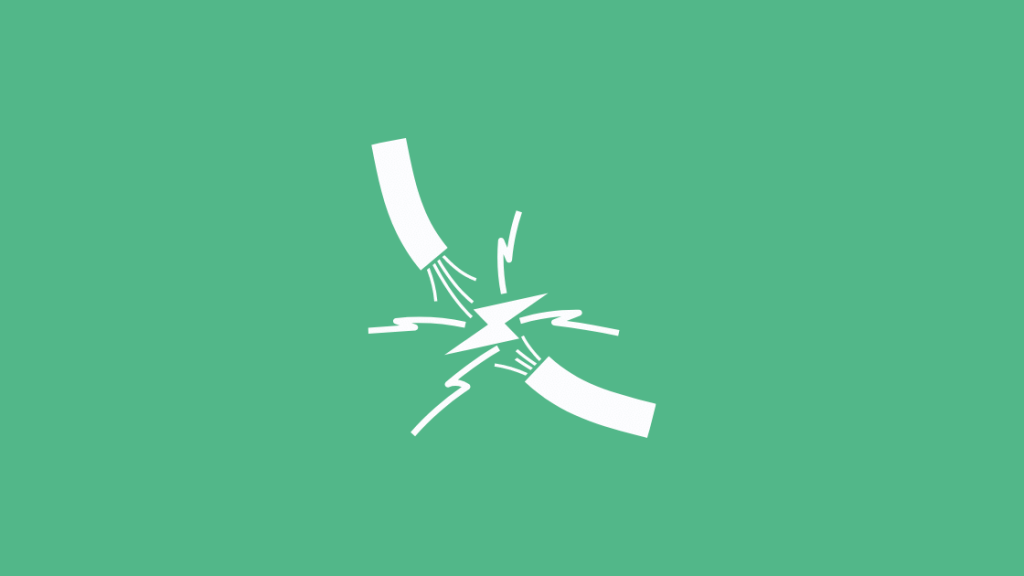
यदि उपरोक्त समाधानों से मदद नहीं मिली, तो सभी कनेक्शनों की जांच करें। फिर, यह सुनिश्चित करने के लिए इन चरणों का पालन करें कि आप कोई भी चूक न करें:
- सुनिश्चित करें कि आपके टीवी और सेट-टॉप बॉक्स के पावर कॉर्ड को सॉकेट में ठीक से प्लग किया गया है। यदि इसमें कोई स्विच शामिल है, तो सुनिश्चित करें कि यह चालू है।
- आपको अपने टीवी को अपने सेट-टॉप बॉक्स से जोड़ने वाले केबलों को सुरक्षित रूप से कसना चाहिए।
- आपको अपने सेट के बीच के कनेक्शन को भी कसना चाहिए। -टॉप बॉक्स और वॉल जैक।
वेरिज़ोन सपोर्ट से संपर्क करें

अगर उपरोक्त सभी तरीकों से कोई समाधान नहीं मिलता है, तो आपको वेरिज़ोन से संपर्क करना चाहिए।यह उनकी ओर से कुछ तकनीकी या सॉफ्टवेयर समस्या हो सकती है।
आप या तो चैट कर सकते हैं, मैसेंजर का उपयोग कर कनेक्ट कर सकते हैं, कॉल शेड्यूल कर सकते हैं या उन्हें सीधे कॉल कर सकते हैं।
आप 800-837-4966 पर फोन द्वारा तकनीकी सहायता से जुड़ सकते हैं। उनकी सेवाएं 24×7 खुली हैं।
यह सभी देखें: ईथरनेट वॉल जैक काम नहीं कर रहा है: कुछ ही समय में कैसे ठीक करेंउनकी ग्राहक सेवा से बात करने के लिए, आप 888-378-1835 पर सोमवार से शुक्रवार, सुबह 8 बजे से शाम 6 बजे के बीच ET पर कॉल कर सकते हैं।
Fios गाइड के काम नहीं करने पर अंतिम विचार
कभी-कभी नियोजित रखरखाव हो सकता है जो आपकी टीवी गाइड को प्रभावित कर सकता है।
कुछ मौसम की स्थिति भी इसे अस्थायी रूप से प्रभावित कर सकती है। इसलिए सुनिश्चित करें कि आप अपने क्षेत्र में चैनल की उपलब्धता की जांच भी करते हैं।
रिट्यून के बाद कार्यक्रम की जानकारी को सेट होने में लगभग 5-10 मिनट लग सकते हैं। इसलिए सुनिश्चित करें कि आप गाइड के काम करना शुरू करने के लिए कुछ मिनट प्रतीक्षा करें।
यदि आप यह देखने के बारे में सोच रहे हैं कि बाजार में और क्या उपलब्ध है, तो रद्दीकरण शुल्क से बचने के लिए अपने Fios उपकरण वापस करना न भूलें।
आप पढ़ने का आनंद भी ले सकते हैं:
- Fios ऑन डिमांड काम नहीं कर रहा: सेकंड में कैसे ठीक करें
- Verizon Fios Pixelation समस्या: सेकंड में कैसे ठीक करें
- FiOS TV नो साउंड: समस्या निवारण कैसे करें
- Verizon Fios रिमोट कोड: एक पूर्ण गाइड
- वेरिज़ोन FiOS रिमोट को टीवी वॉल्यूम में कैसे प्रोग्राम करें
अक्सर पूछे जाने वाले प्रश्न
क्या आप FIOS पर गाइड बदल सकते हैं?
नहीं, आप Fios पर मार्गदर्शिका नहीं बदल सकते। लेकिनआप गाइड लेआउट को एक हद तक बदल सकते हैं।
उदाहरण के लिए, यदि आप गाइड बटन को एक बार और दबाते हैं, तो समग्र प्रारूप बदल जाएगा।
लेकिन आप इससे छुटकारा नहीं पा सकते जानकारी। गाइड के तहत मुख्य मेनू में गाइड सेटिंग्स भी हैं।
वेरिज़ोन FiOS के लिए मूल चैनल क्या हैं?
कुछ बुनियादी चैनल शामिल हैं एबीसी, सीडब्ल्यू, सीबीएस, एनबीसी, टेलीमुंडो, FOX, MyNet, और Univision।
आपके द्वारा चुने गए प्लान के अनुसार आपको चैनल चुनने का भी प्रावधान दिया गया है।
Fios TV के लिए उपलब्ध विभिन्न प्लान Fios TV Test Drive हैं, आपका Fios TV, More Fios TV, Fios TV Mundo, The most Fios TV, और Fios TV Mundo Total।
अपने क्षेत्र में पूर्ण लाइनअप की जाँच करें क्योंकि आप लगभग 600 चैनल प्राप्त कर सकते हैं, केवल आपके स्थान पर आधारित!
क्या मुझे प्रत्येक टीवी के लिए एक FIOS बॉक्स की आवश्यकता है?
Fios सेट-टॉप बॉक्स का उपयोग किए बिना Fios को अपने टीवी से कनेक्ट करना संभव है। लेकिन, इस मामले में, आप अनएन्क्रिप्टेड चैनलों के केवल कुछ सबसेट का आनंद ले पाएंगे।
आप Fios वीडियो-ऑन-डिमांड या इंटरएक्टिव मीडिया द्वारा पेश की जाने वाली विशेष सुविधाओं तक भी पहुंच नहीं पाएंगे। गाइड।

